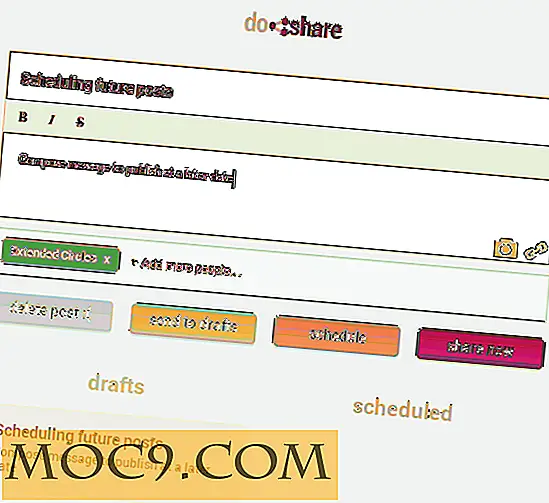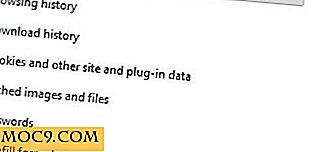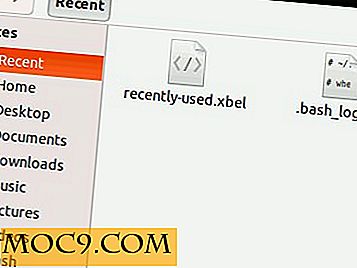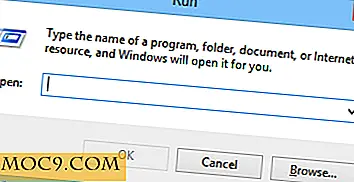הגדרת ברירות מחדל של הפעלה אוטומטית ב - Windows 10
הפעלה אוטומטית ב- Windows היא אחת מאותן תכונות שימושיות שמאפשרות להגדיר את אופן הפעולה של התקן או כונן חיצוני בעת חיבורו למחשב. לדוגמה, כאשר אתה מחבר את הכונן הנשלף שלך אתה יכול להפוך את Windows באופן אוטומטי לנגן בו מדיה, לפתוח את הכונן עם סייר הקבצים, גיבוי המערכת שלך, וכו '. שימושי ככל שזה, תכונת ההפעלה האוטומטית ב- Windows יכול להיות מעצבן לפעמים.
כך תוכל להגדיר את ברירות המחדל של ההפעלה האוטומטית ב- Windows 10.
הגדרת ברירות מחדל של הפעלה אוטומטית מחלונית 'הגדרות'
הגדרת ברירות המחדל של ההפעלה האוטומטית ב- Windows 10 היא קלה ופשוטה. כדי להתחיל, חפש את האפליקציה 'הגדרות' בתפריט ההתחלה ופתח אותו.

לאחר שהחלונית 'הגדרות' נפתחה, בחר באפשרות 'מכשירים'.

כאן בחלונית 'הגדרות מכשירים', בחר באפשרות 'הפעלה אוטומטית' שמופיעה בסרגל הצד השמאלי.

פעולה זו תציג את הגדרות ההפעלה האוטומטית הנוכחית בחלונית השמאלית. בהתאם לכונן שברשותך, תראה אפשרויות מתאימות. לדוגמה, מאחר שלמחשב שלי אין כונן CD / DVD, לא היתה לי אפשרות להגדיר את ברירות המחדל.
כדי להגדיר פעולת ברירת מחדל, פשוט לחץ על התפריט הנפתח שמתחת לסוג מכשיר ובחר באפשרות המתאימה. במקרה שלי אני הגדרת Autoplay כדי לפתוח את הכונן ב- File Explorer.

הערה: אם ברצונך ש- Autoplay יבקש בכל פעם מה לעשות כאשר אתה מחבר את המכשיר שלך, בחר את האפשרות "שאל אותי בכל פעם".
אם אינך רוצה להפעיל את ההפעלה האוטומטית עבור סוג מסוים של מכשירים, בחר את האפשרות "אל תנקוט פעולה".

אם ברצונך להשבית לחלוטין את התכונה 'הפעלה אוטומטית', העבר את הלחצן תחת 'השתמש בהפעלה אוטומטית עבור כל המדיה וההתקנים'.

הגדר ברירות מחדל של AutoPlay מלוח הבקרה
אם אתה רוצה יותר שליטה על אופן ההפעלה האוטומטית ב- Windows, ולאחר מכן באמצעות לוח הבקרה היא הדרך הטובה ביותר ללכת. לשם כך, חפש את "לוח הבקרה" בתפריט התחלה ופתח אותו.

לאחר לוח הבקרה נפתח, מצא ובחר באפשרות "הפעלה אוטומטית".

מכאן ניתן להגדיר את ברירות המחדל של AutoPlay עבור כל סוג התקן וסוג מדיה.

הגדרת ברירות מחדל של AutoPlay מהמדיניות הקבוצתית
לחלופין, ניתן גם להפעיל או לבטל את ההפעלה האוטומטית באמצעות עורך המדיניות הקבוצתית של Windows. לשם כך לחץ על "Win + R", הקלד gpedit.msc ולחץ על הלחצן Enter.

הפעולה הנ"ל תפתח את עורך המדיניות הקבוצתית. כאן, נווט אל המדיניות הבאה: "תצורת מחשב -> תבניות מנהליות -> רכיבי Windows -> מדיניות הפעלה אוטומטית".

מצא ולחץ לחיצה כפולה על המדיניות "כיבוי הפעלה אוטומטית" המופיעה בחלונית השמאלית.

הפעולה הנ"ל תפתח את חלון הגדרות ההפעלה האוטומטית. בחר בלחצן הבחירה "מופעל" כדי להשבית את ההפעלה האוטומטית של Windows. אם תרצה, תוכל גם לבחור את סוג ההתקן בחלונית 'אפשרויות'.

האם להגיב למטה שיתוף המחשבות והניסיון שלך על התכונה הפעלה אוטומטית ב- Windows.